谷歌浏览器删除所有网站存储数据的方法
时间:2024-02-23 17:08:25作者:极光下载站人气:55
谷歌浏览器是很多小伙伴都在使用的一款浏览器,在这款浏览器中,我们可以下载各种自己需要的文献、音频或是视频文件等。有的小伙伴在使用谷歌浏览器的过程中想要删除所有网站的存储数据,但又不知道该怎么进行设置。其实很简单,我们只需要进入谷歌浏览器的网站设置页面,然后打开“查看各网站的权限及储存的数据”选项,接着在所有网站页面中点击“删除所有数据”选项,再在弹框中点击“删除”选项即可。有的小伙伴可能不清楚具体的操作方法,接下来小编就来和大家分享一下谷歌浏览器删除所有网站存储数据的方法。
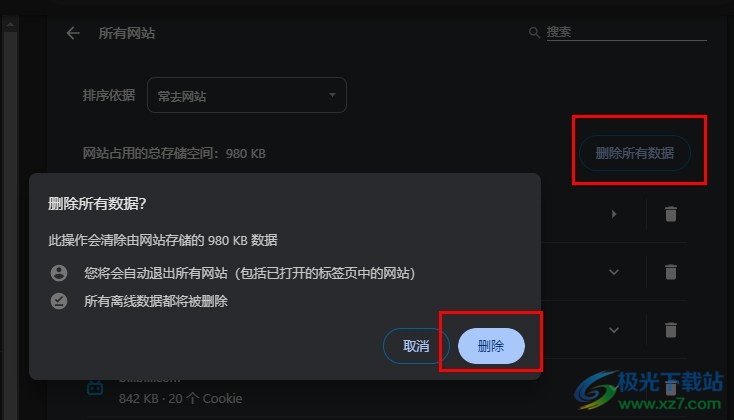
方法步骤
1、第一步,我们点击打开谷歌浏览器之后,然后在浏览器页面右上角点击打开“自定义及控制Google Chrome”选项
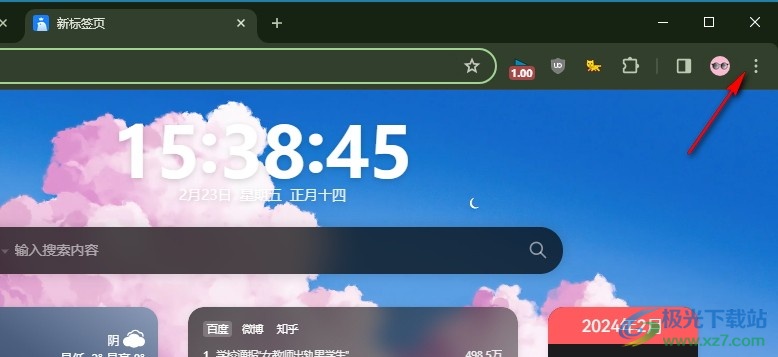
2、第二步,打开“自定义及控制Google Chrome”选项之后,我们再在菜单列表中点击打开“设置”选项
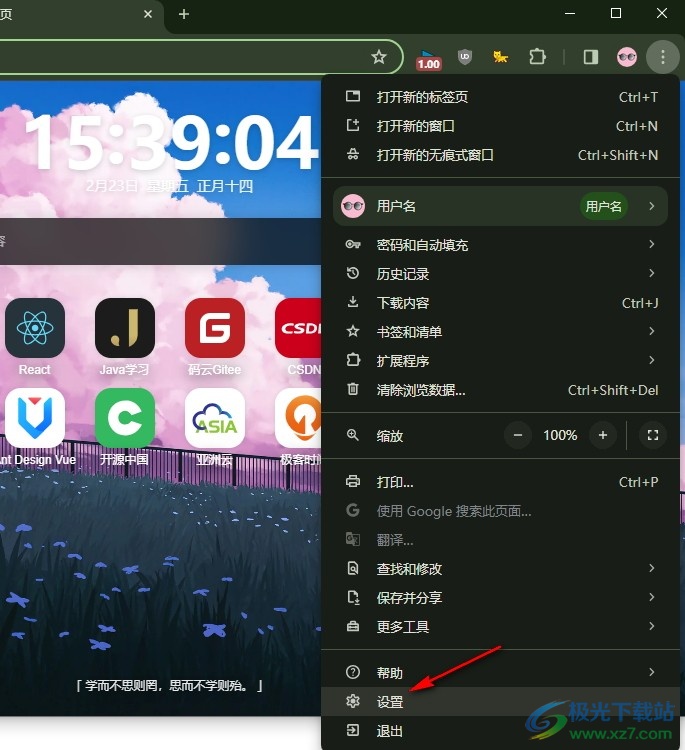
3、第三步,打开“设置”选项之后,我们在左侧列表中点击打开“隐私和安全”选项,然后再在右侧页面中打开网站设置选项
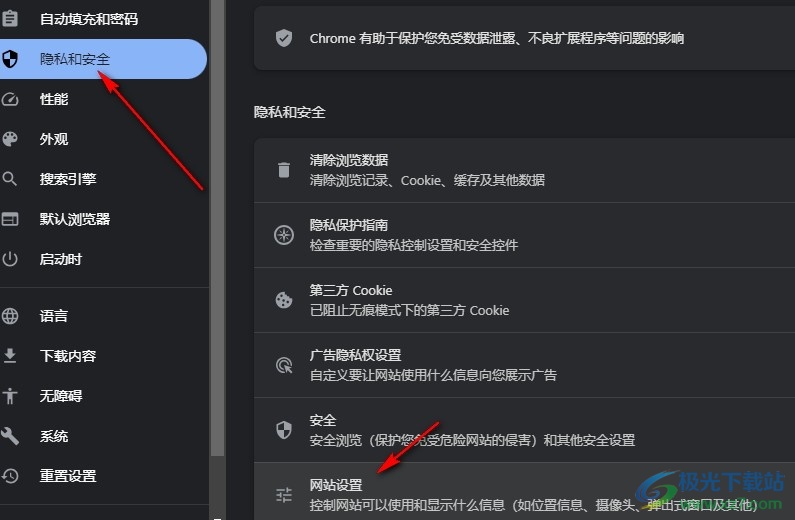
4、第四步,进入网站设置页面之后,我们在该页面中找到“查看各网站的权限及储存的数据”选项,点击打开该选项
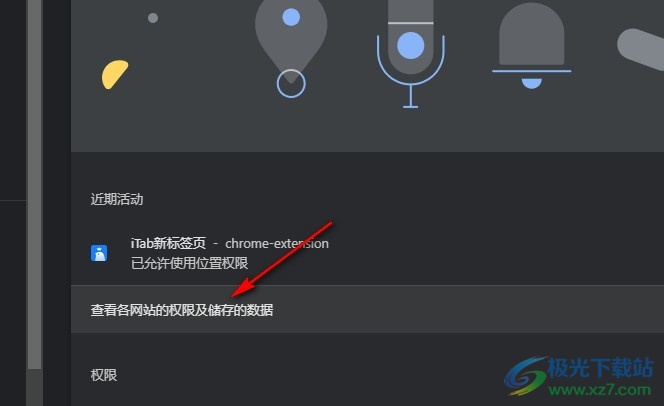
5、第五步,进入所有网站页面之后,我们直接点击“删除所有数据”选项,然后在弹框中点击“删除”选项即可

以上就是小编整理总结出的关于谷歌浏览器删除所有网站存储数据的方法,我们打开谷歌浏览器中的设置选项,然后在隐私和安全设置页面中点击打开网站设置选项,再点击打开“查看各网站的权限及储存的数据”选项,最后在所有网站页面中点击“删除所有数据”选项即可,感兴趣的小伙伴快去试试吧。

大小:110 MB版本:v130.0.6723.117环境:WinAll, WinXP, Win7, Win10
- 进入下载
相关推荐
相关下载
热门阅览
- 1百度网盘分享密码暴力破解方法,怎么破解百度网盘加密链接
- 2keyshot6破解安装步骤-keyshot6破解安装教程
- 3apktool手机版使用教程-apktool使用方法
- 4mac版steam怎么设置中文 steam mac版设置中文教程
- 5抖音推荐怎么设置页面?抖音推荐界面重新设置教程
- 6电脑怎么开启VT 如何开启VT的详细教程!
- 7掌上英雄联盟怎么注销账号?掌上英雄联盟怎么退出登录
- 8rar文件怎么打开?如何打开rar格式文件
- 9掌上wegame怎么查别人战绩?掌上wegame怎么看别人英雄联盟战绩
- 10qq邮箱格式怎么写?qq邮箱格式是什么样的以及注册英文邮箱的方法
- 11怎么安装会声会影x7?会声会影x7安装教程
- 12Word文档中轻松实现两行对齐?word文档两行文字怎么对齐?
网友评论